怎么关闭录屏的悬浮窗 如何停止屏幕录制的悬浮窗录制功能
更新时间:2023-05-02 09:42:06作者:yang
怎么关闭录屏的悬浮窗,当你使用手机进行屏幕录制时,常常会遇到一个似乎无法关闭的悬浮窗,这个窗口会始终停留在你的屏幕上,让你感到十分困扰。事实上关闭这个悬浮窗是非常简单的,只需进行简单的操作即可轻松解决。接下来我们将为您介绍如何停止屏幕录制的悬浮窗录制功能,快来和我们一起学习吧!
如何停止屏幕录制的悬浮窗录制功能
具体方法:
1.打开“屏幕录制”。
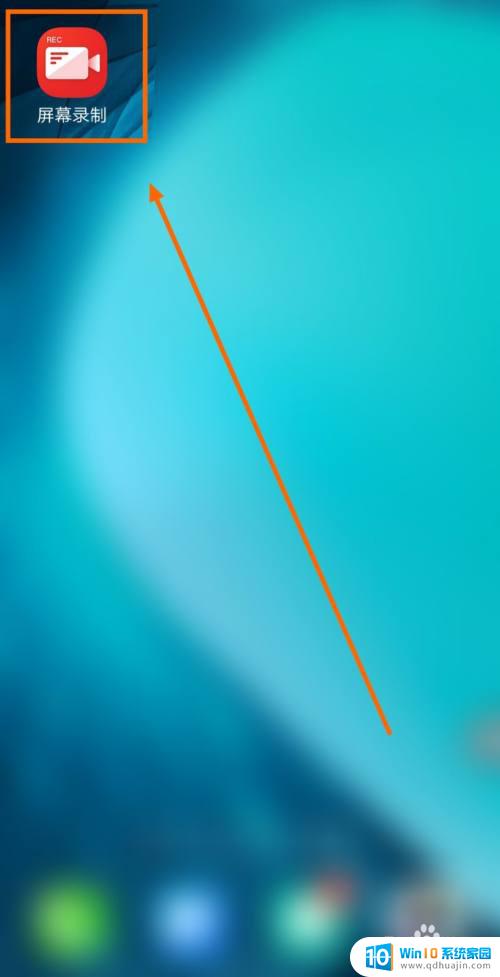
2.点击“人像图标”。
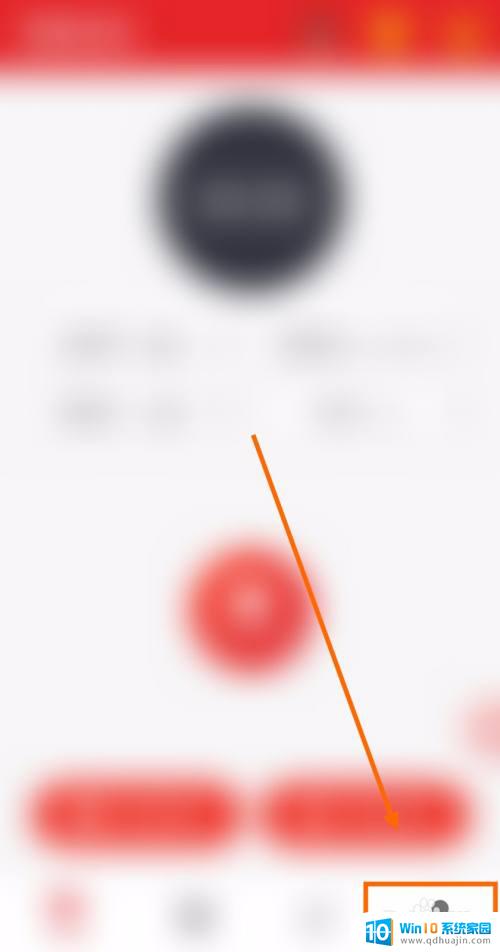
3.点击右上角的“录屏设置”。
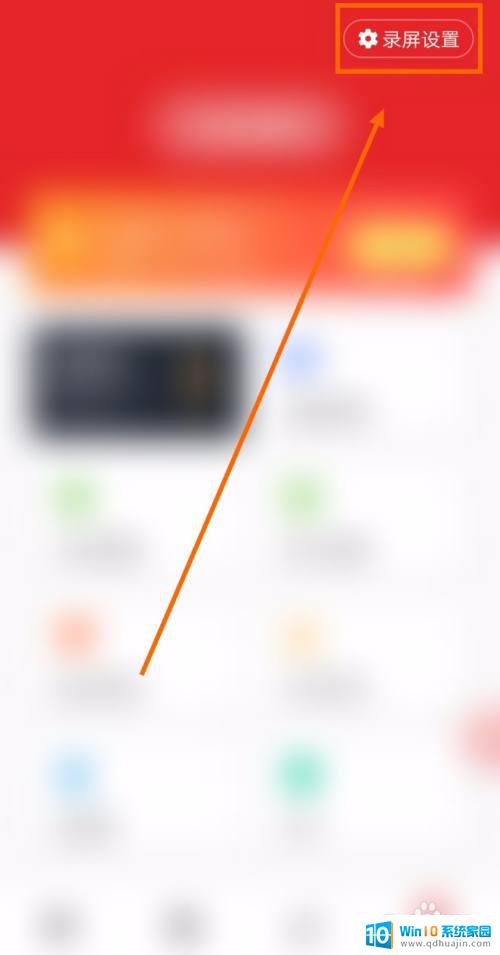
4.上拉“录屏设置”页面到底部。
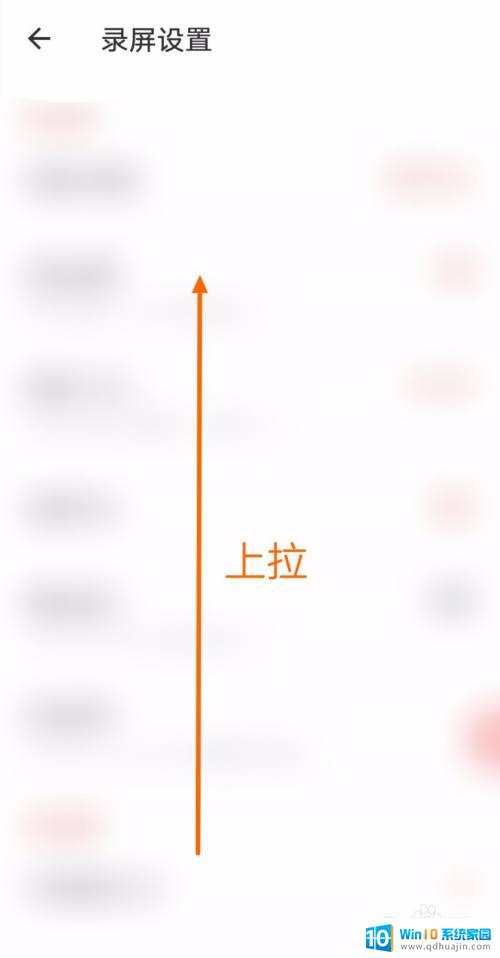
5.右置“关闭悬浮窗录制功能”的按钮圆点。
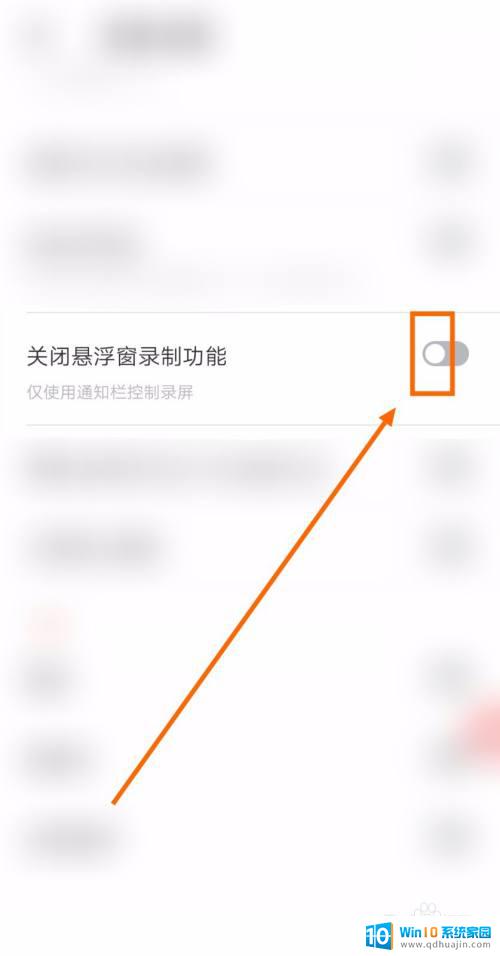
6.当“关闭悬浮窗录制功能”的按钮颜色为红色的时候,问题就得到解决了。
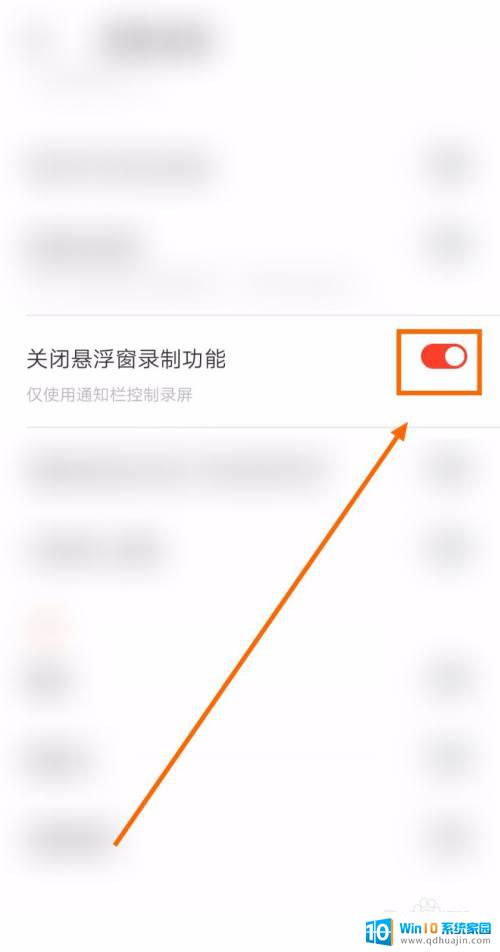
关闭录屏悬浮窗的方法非常简单,通过设置或直接关闭屏幕录制程序即可实现。在录制完毕后,及时停止录制功能也是非常必要的,可以避免不必要的资源浪费和数据丢失。希望这些方法可以帮助到大家,让录屏过程更加愉快和高效。





